
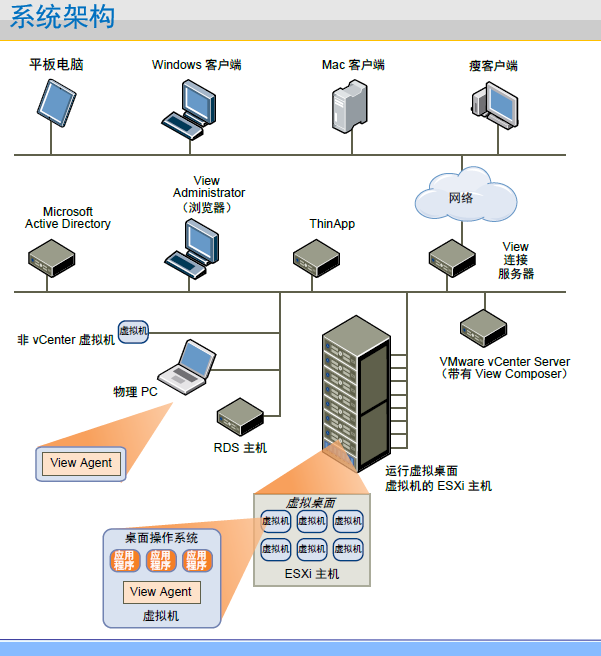
VMware虚拟桌面分为VDI和SBC两种
VDI:以虚拟机为单位。管理方便,用户体验好。
SBC:分为共享会话和应用虚拟化。节省费用,现在基本淘汰
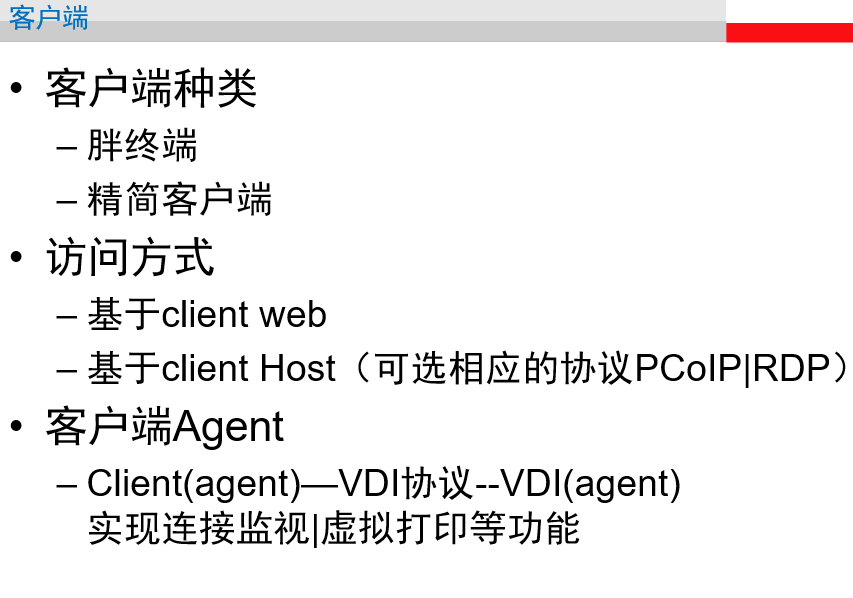

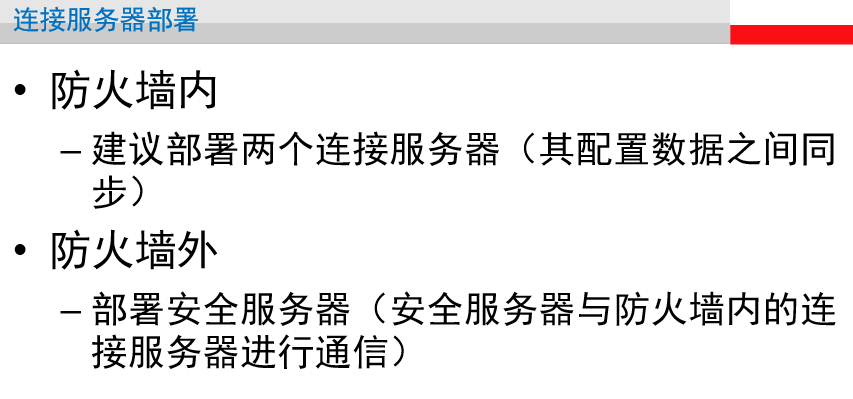
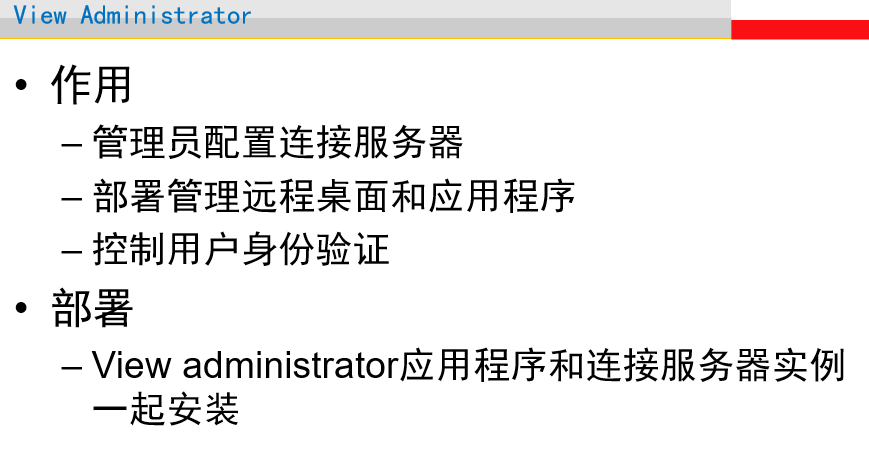
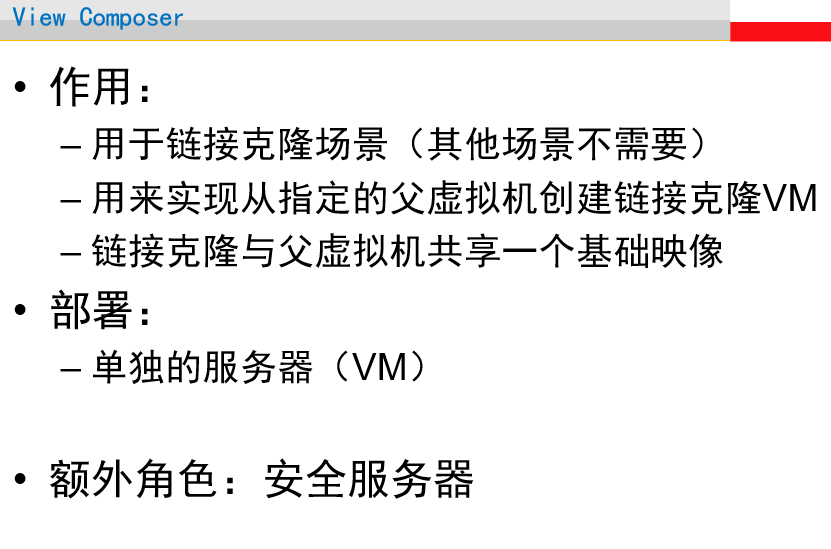
基础映像就是模板
第一步,安装AD域
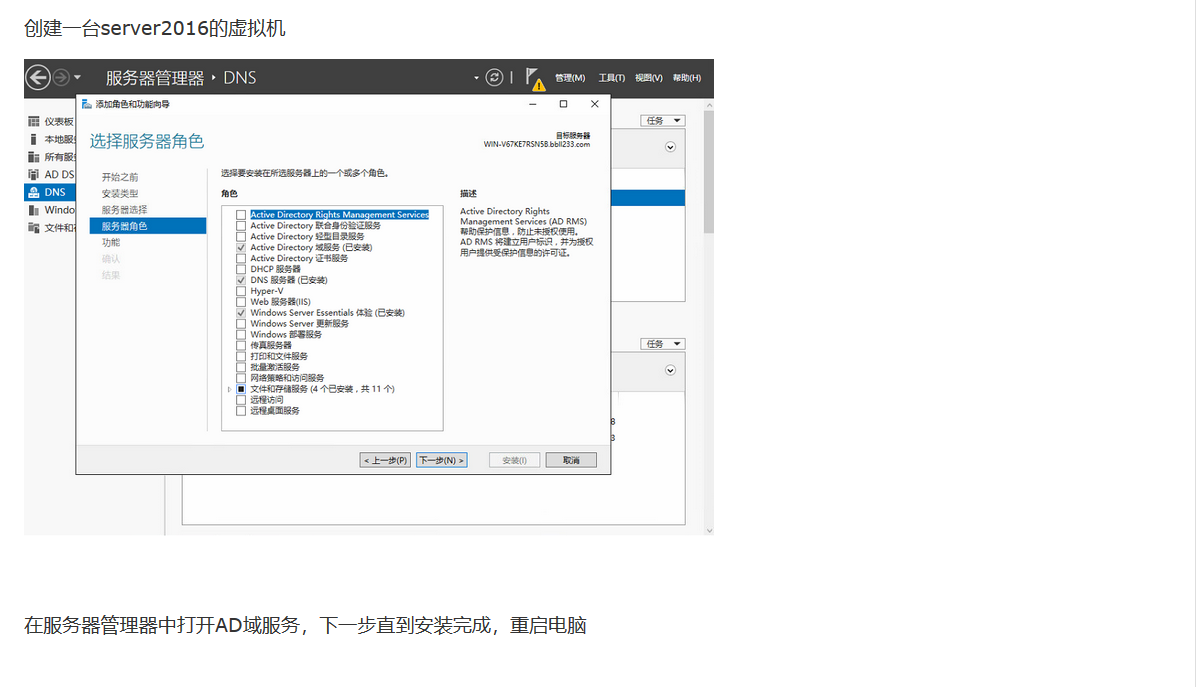
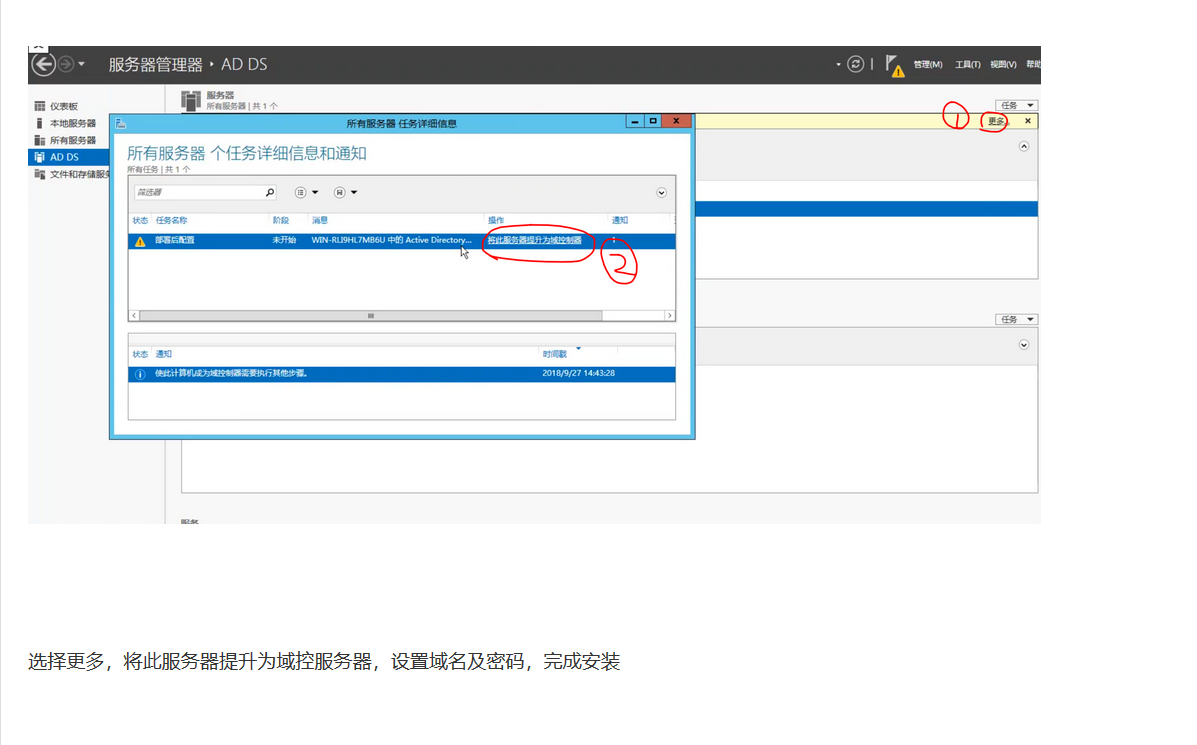
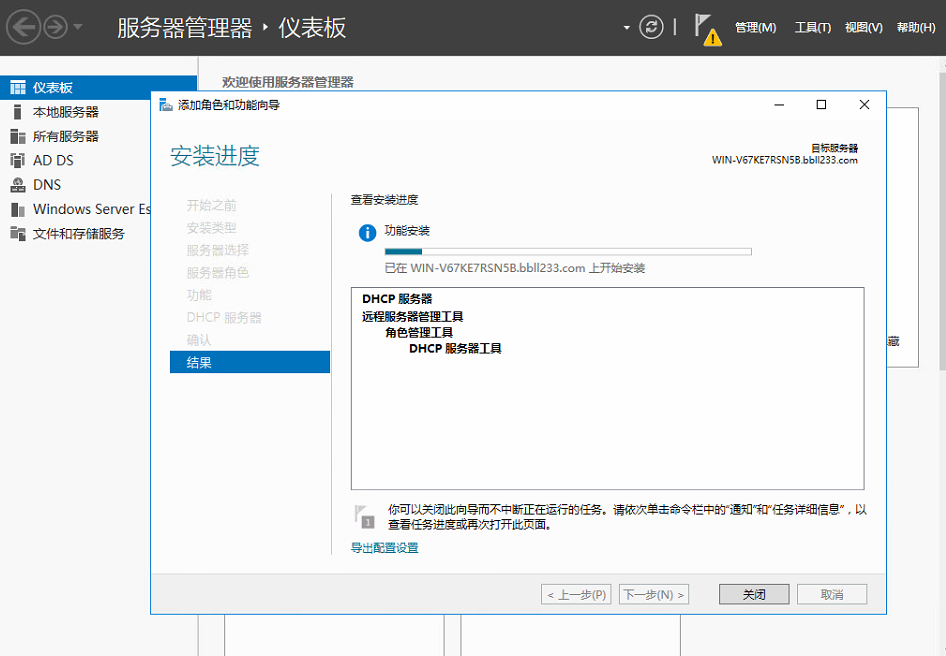
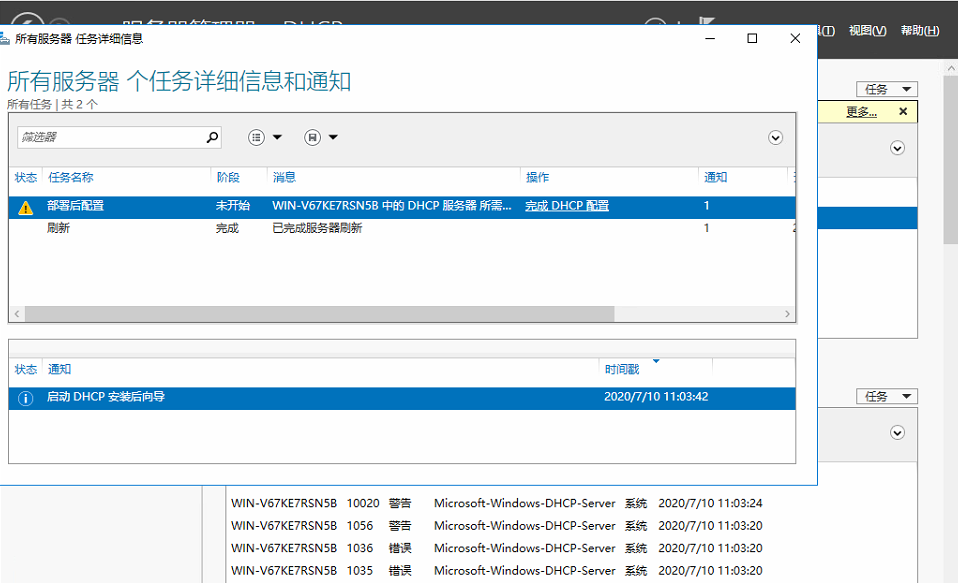
(可选)安装DHCP功能,同样选择更多,完成DNCP设置,完成激活
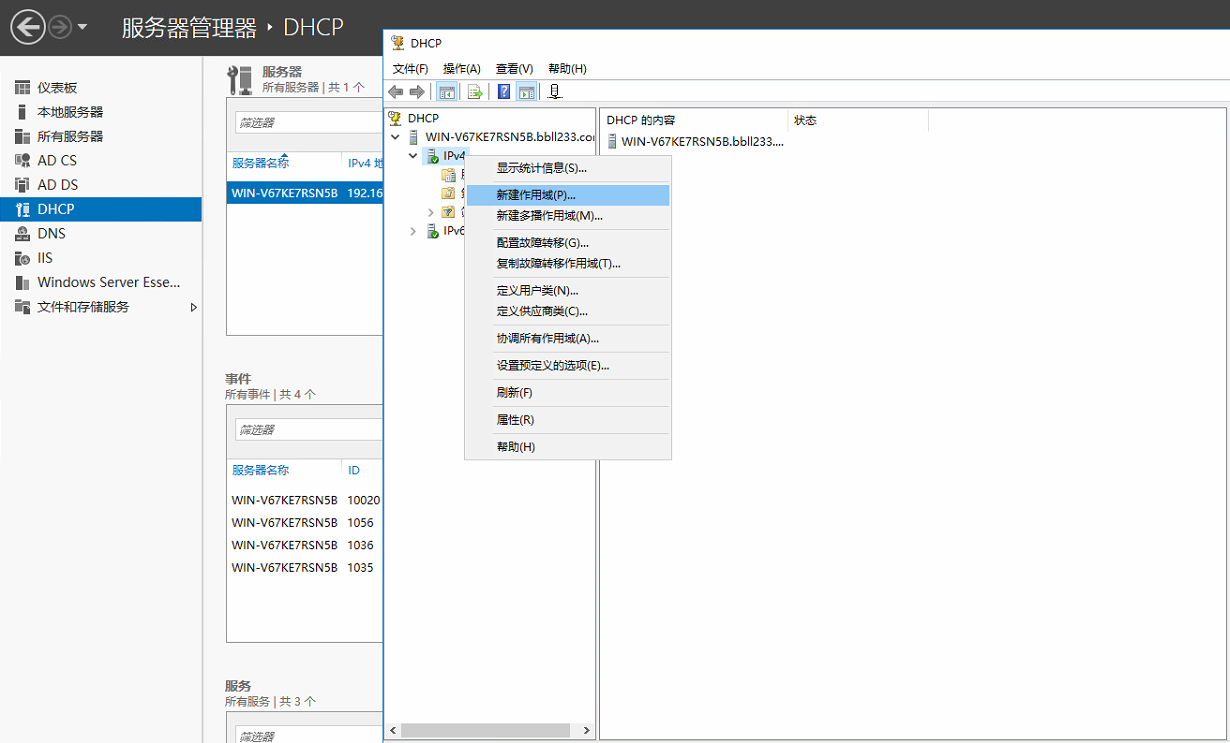

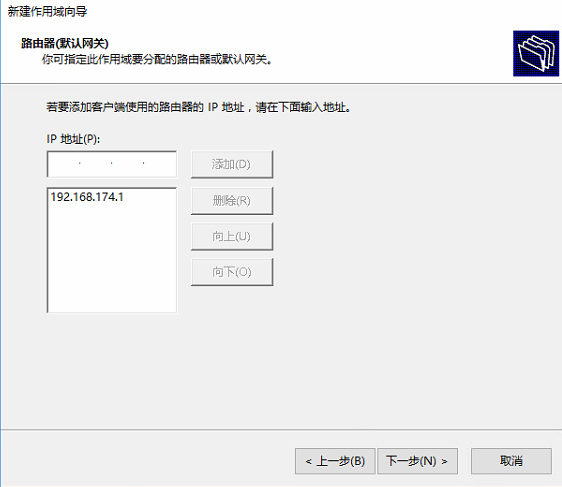
右键选择DNCP管理器,选择IPV4,右键添加作用域,添加起止的ip段和网关,其他默认不动,下一步,直至激活
第二步 安装和配置SQL server
首先在vcenter中新建一台server 2012R2,安装VMware tools
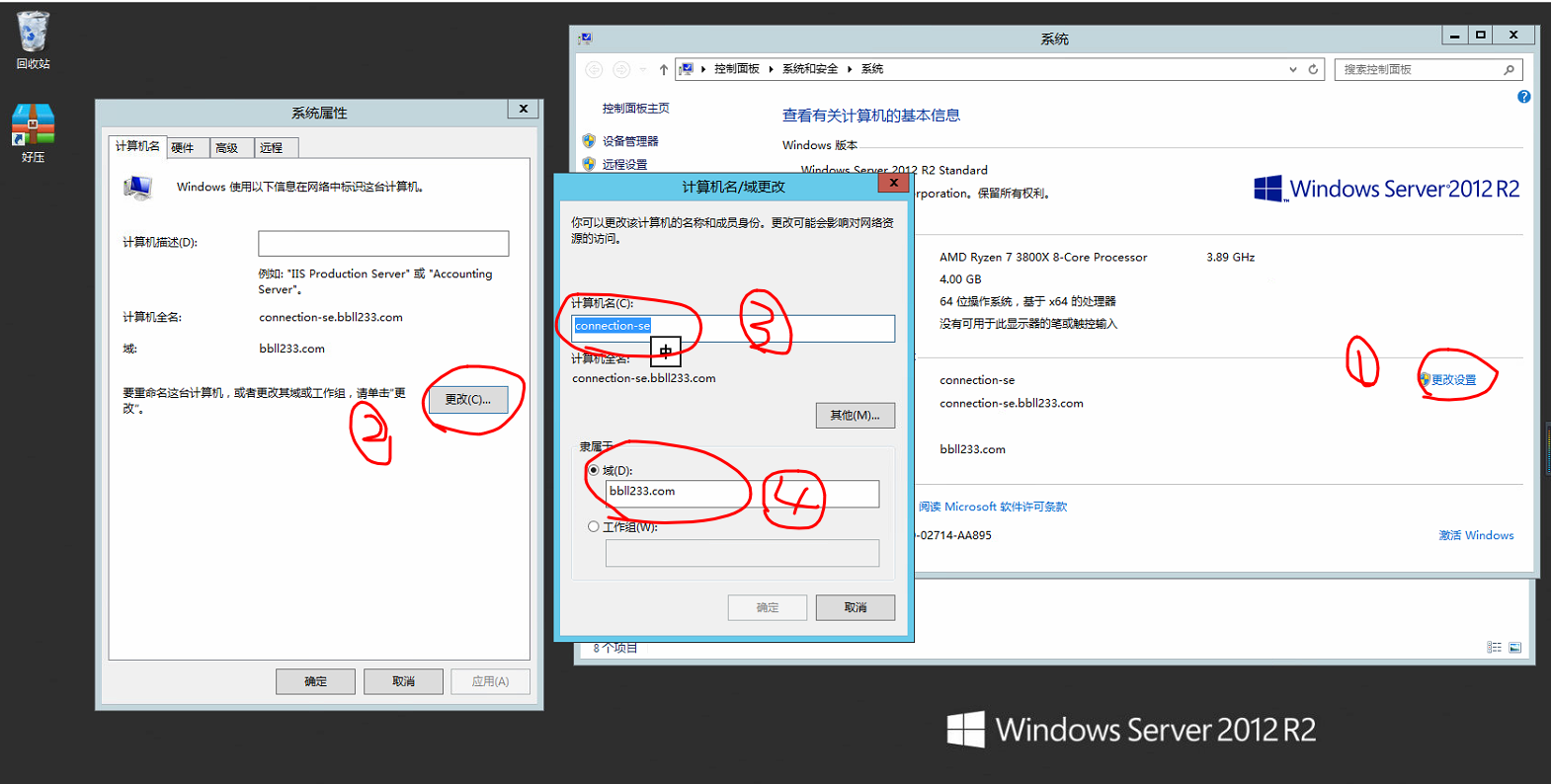
然后把服务器加域

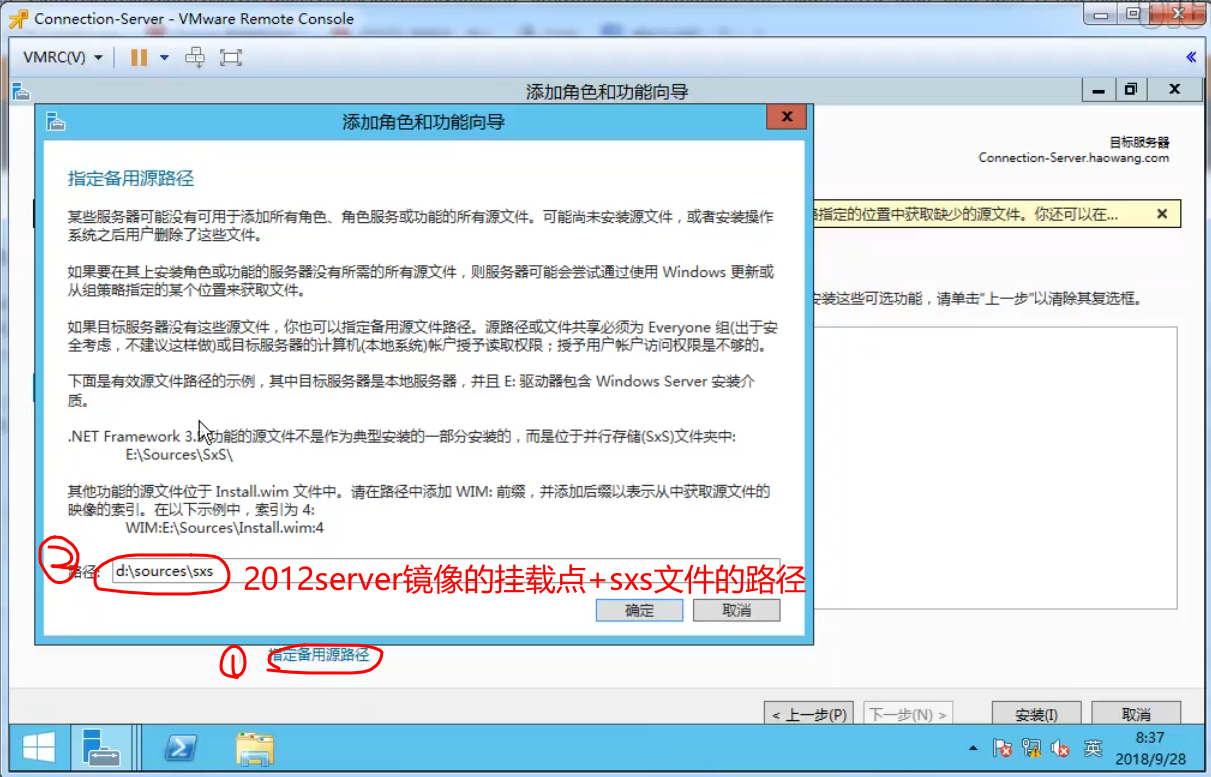
确保2012serverR2的镜像已经挂载,添加如图服务
第三步 安装连接服务器
安装此客户端需要关闭占用80端口的进程
还需要以域账户的身份登录
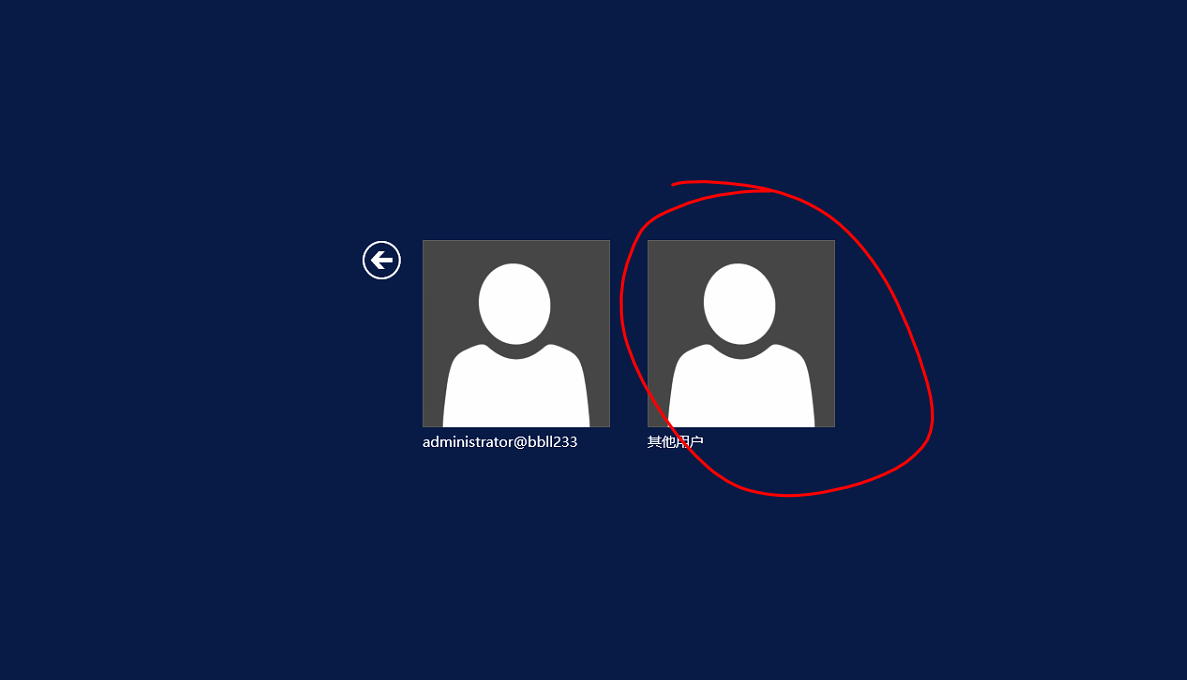
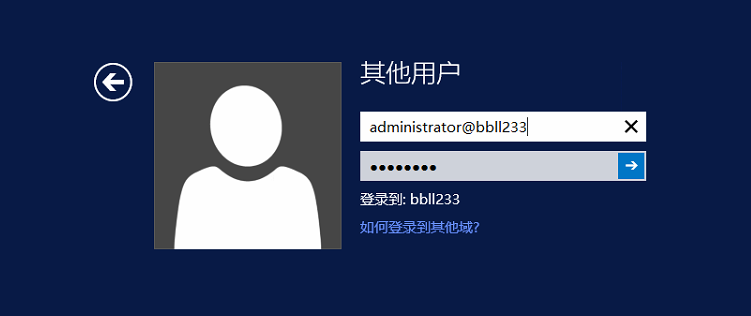
输入用户名和域名
第四步 登录连接服务器
打开浏览器登录ip/admin

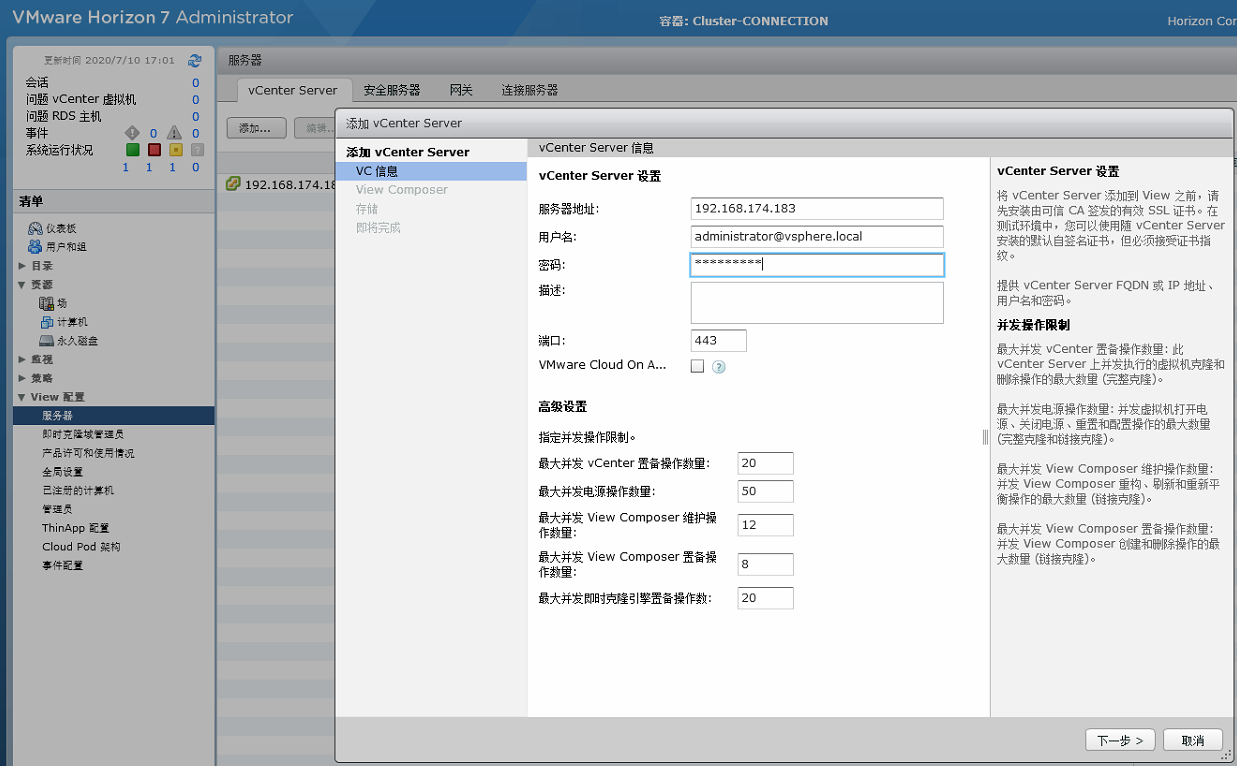
添加VC到服务器
第五步 制作操作系统模板
首先安装操作系统,并安装VMware tools,解锁管理员用户
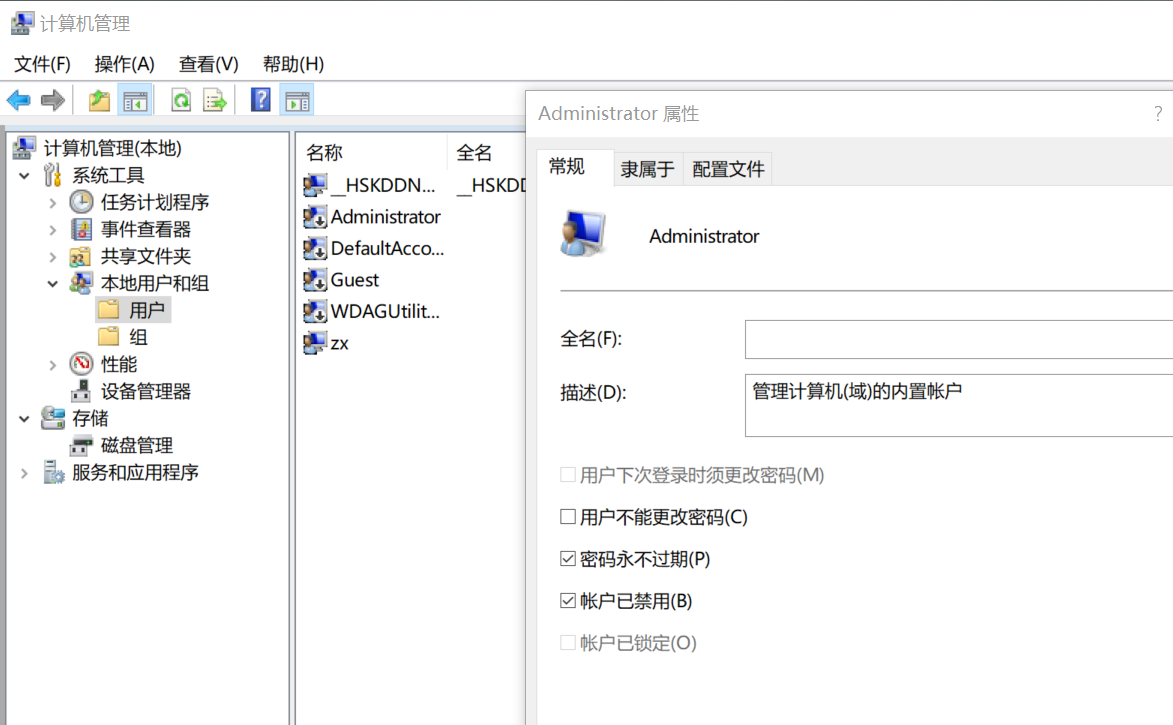
登录管理账户,并加域
然后以域的身份登录操作系统,安装VMware客户端插件


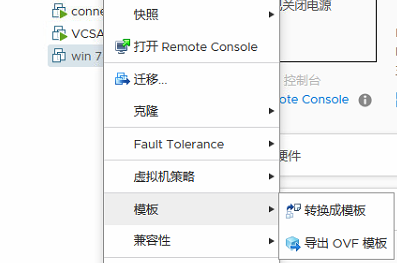
重启后关闭操作系统,进入VC页面,先打快照,然后转换成模板
第六步 测试连接到虚拟桌面
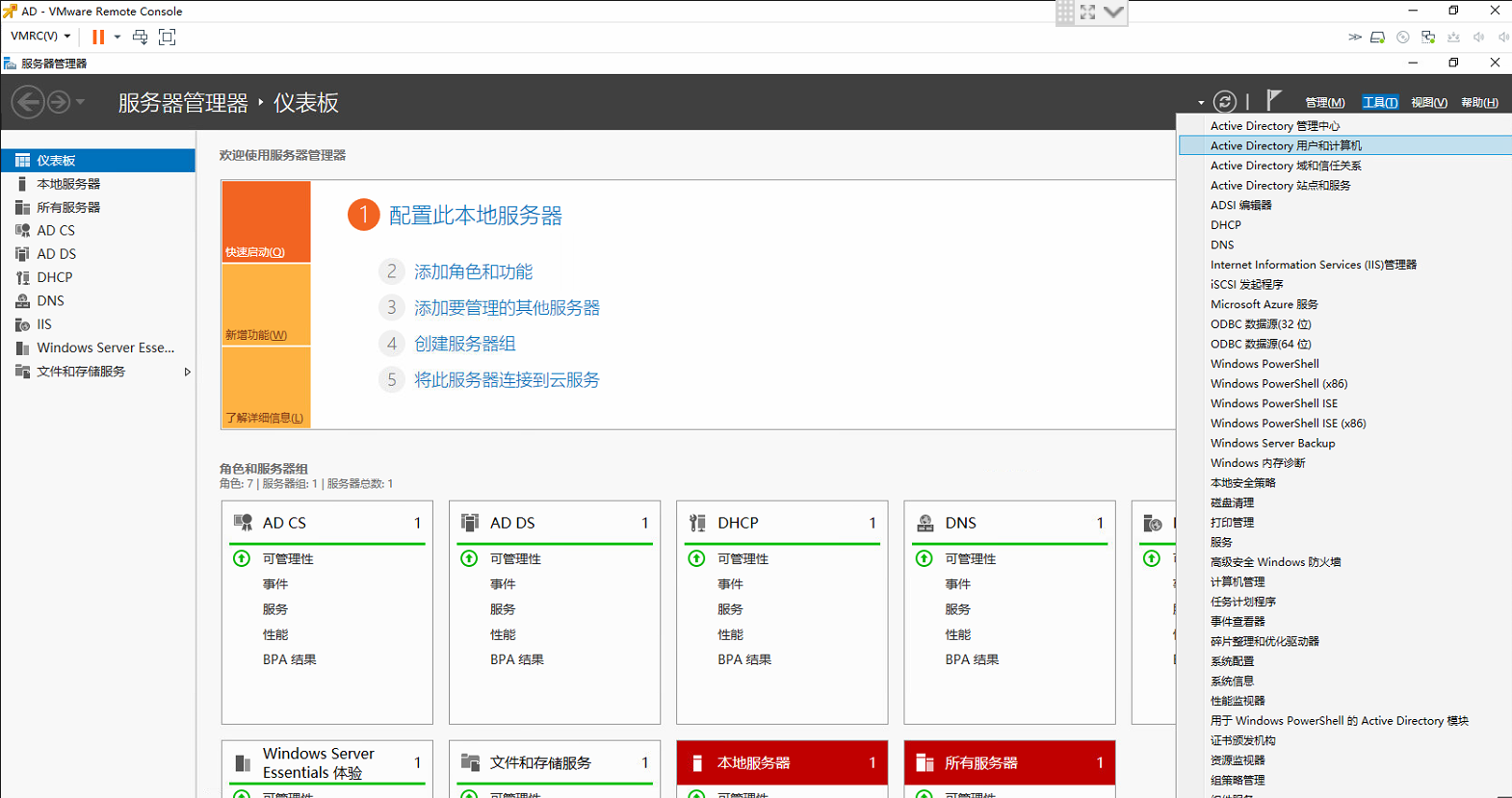
在AD域控服务器中添加用户
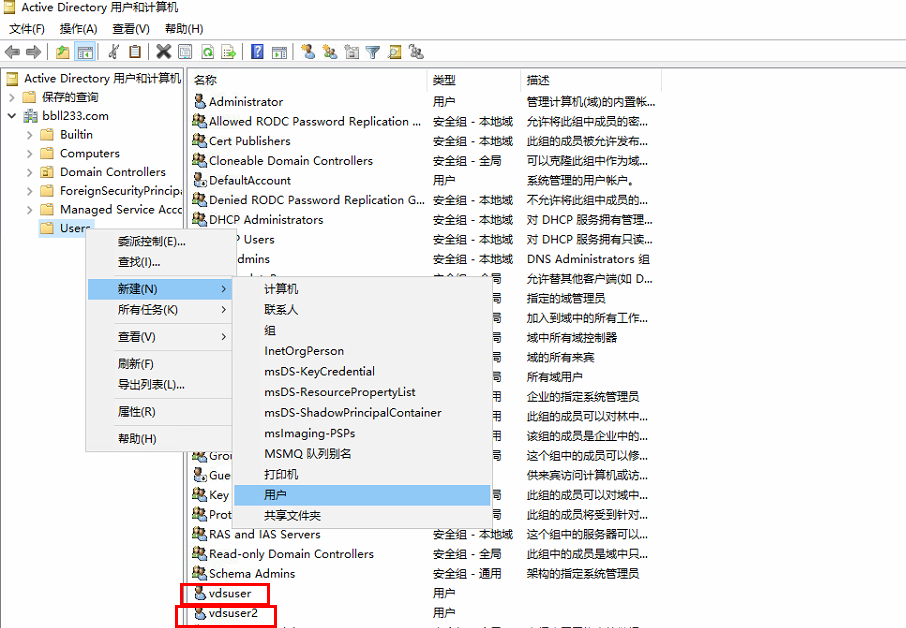
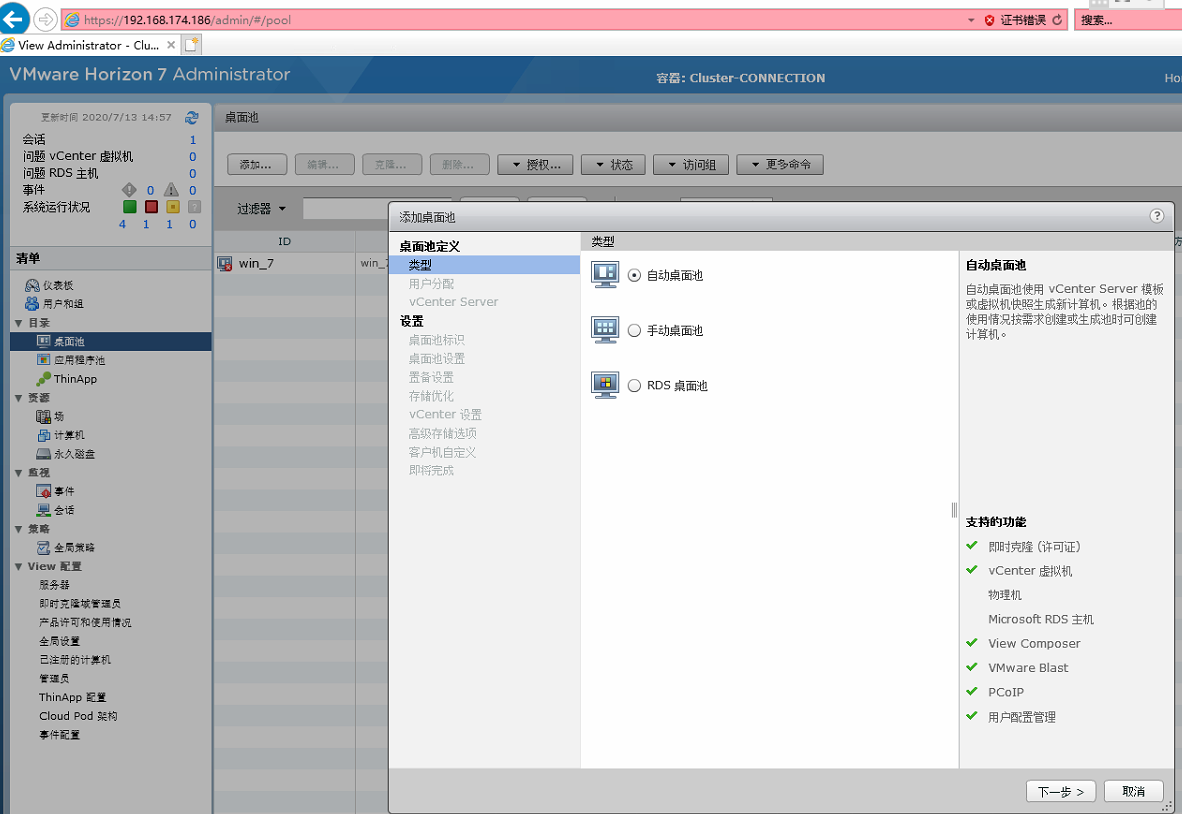
通过浏览器登录connection服务器,创建一个win7的资源池
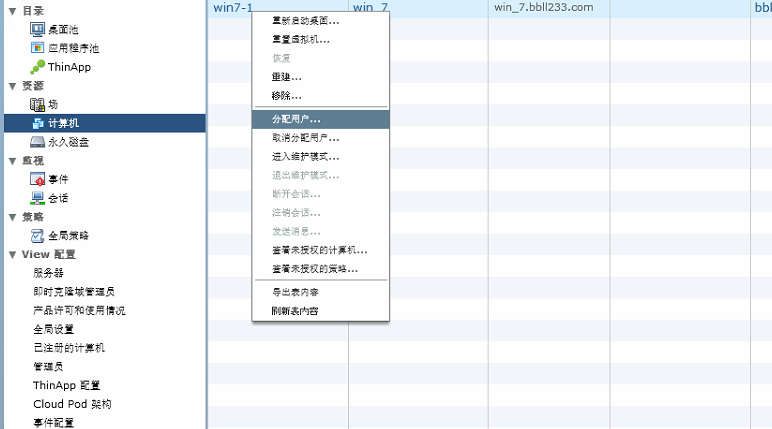
然后分配用户,填写刚才在AD域控服务器中添加的用户名
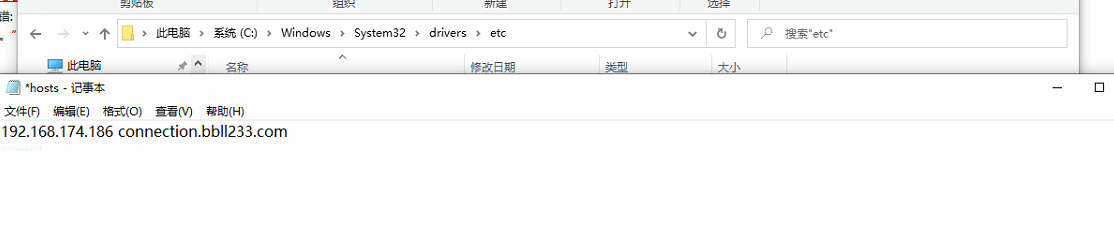

然后修改连接物理机的hosts文件添加connection服务器的解析,并安装客户端软件
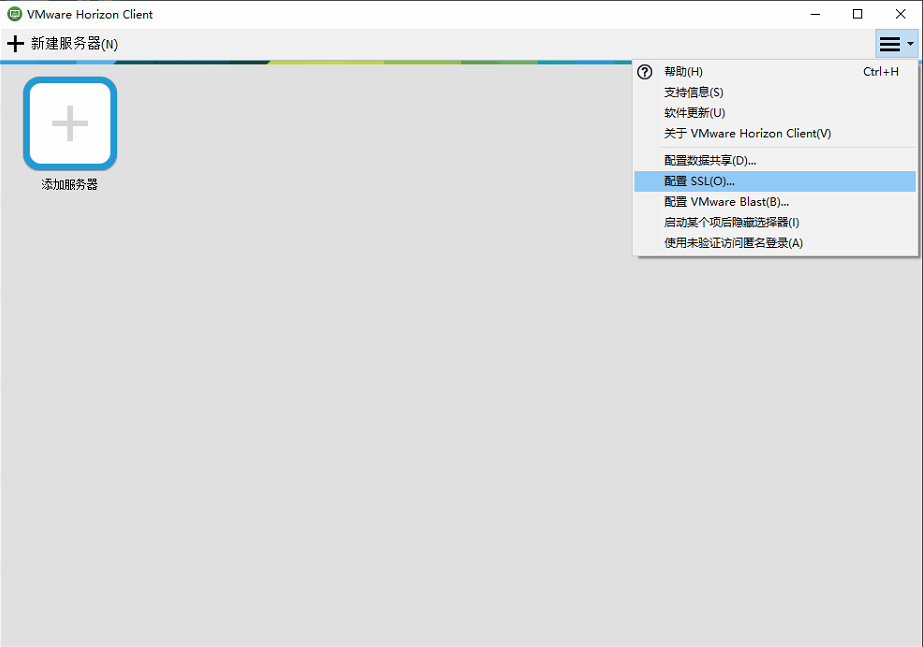
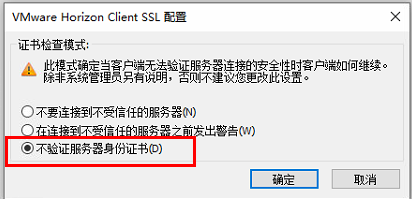
修改不验证身份证书
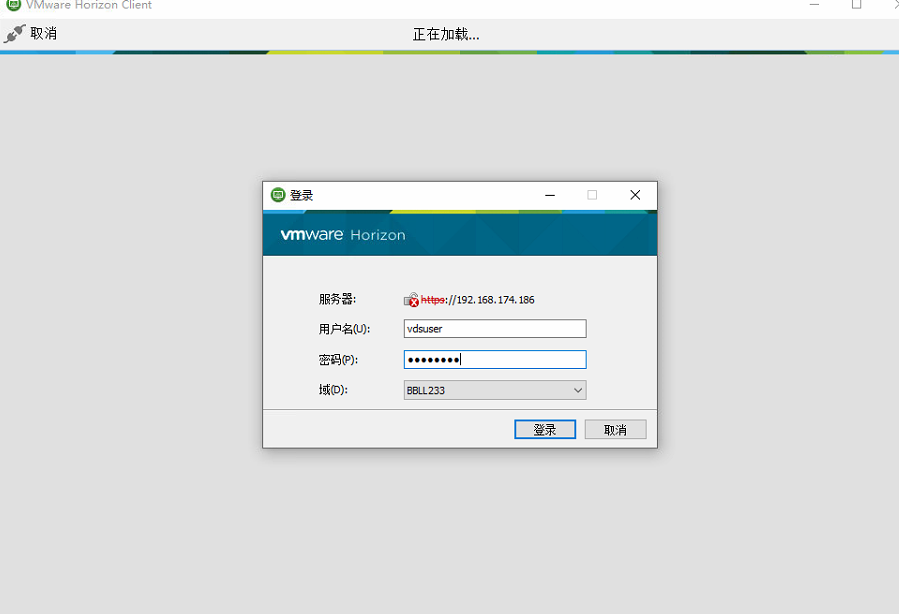
点击添加服务器,输入connection服务器的IP,并使用在AD域控上创建的用户名密码登录
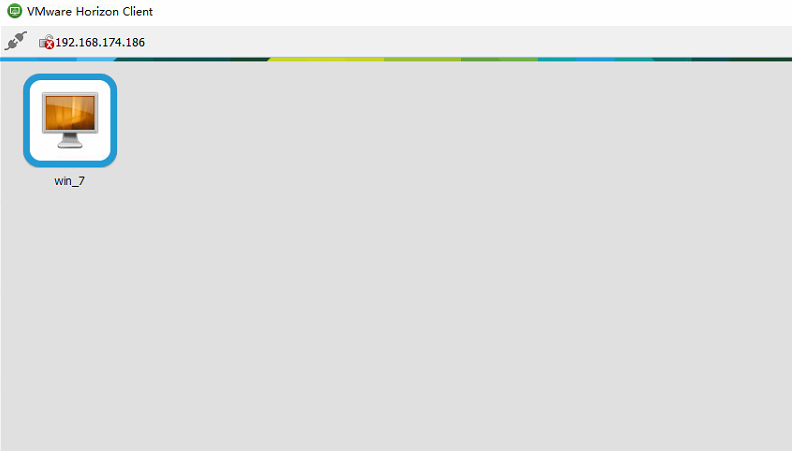
双击登录
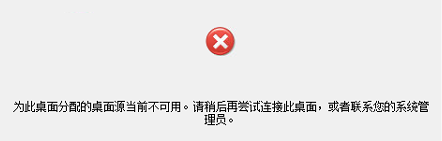
如出现此问题一般是网卡或者,DNS的问题,需要修改部署虚机的DNS解析,改为AD域控的IP和网关即可

成功登录到win7 虚拟机
至此完全克隆虚拟机的部署已经完成
以下是部署链接克隆虚拟机的步骤
第七步 安装部署composer
安装server2012操作系统,安装VMware tools,关闭防火墙,设置网卡信息,ip,网关,DNS解析等,
同样需要将其加入域中,安装.net3.5(sql server的需要)和.net4.6(VMware composer客户端的需要)
然后安装sql数据库
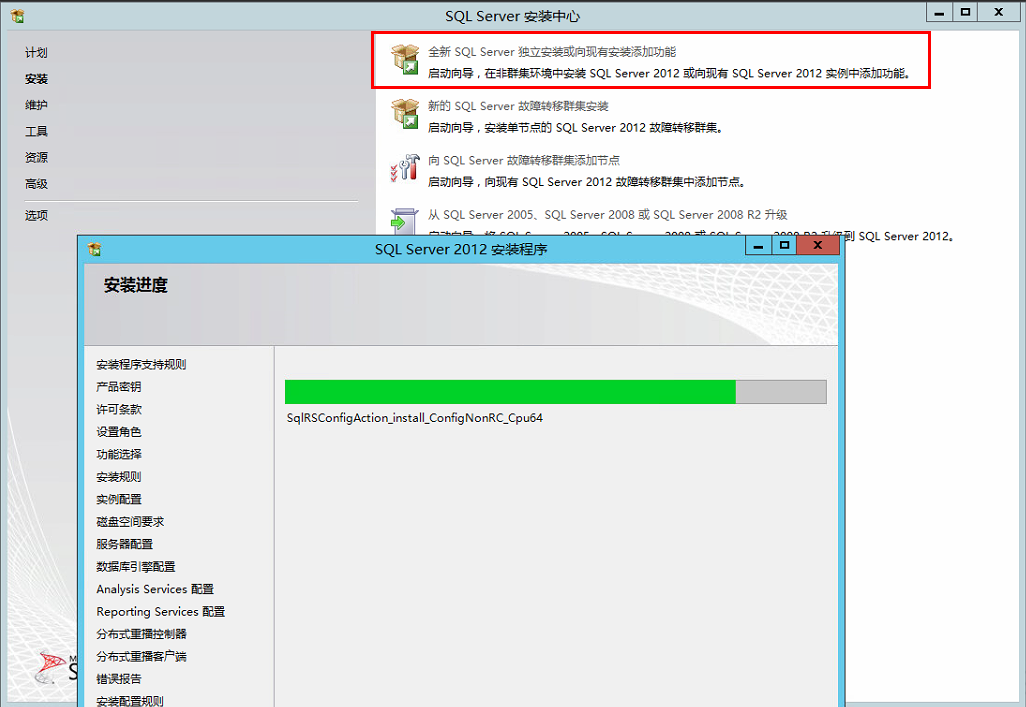
完成后修改ip属性等
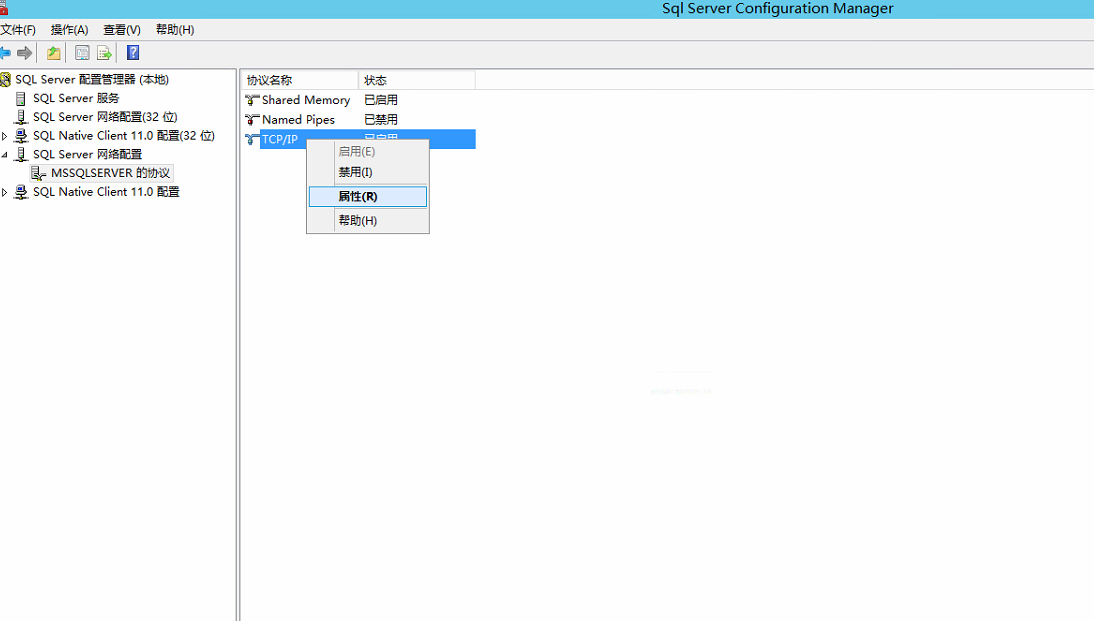

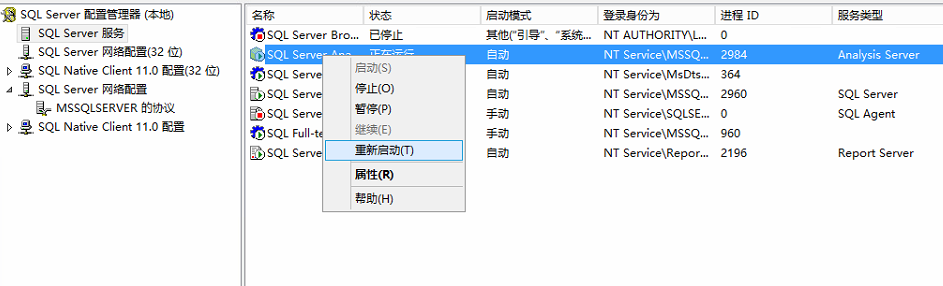
安装完毕后,打开sql server配置管理器,选择网络配置下的TCP/IP选项-属性,启用ip访问,重启服务生效,
在如图位置重启server的主服务。
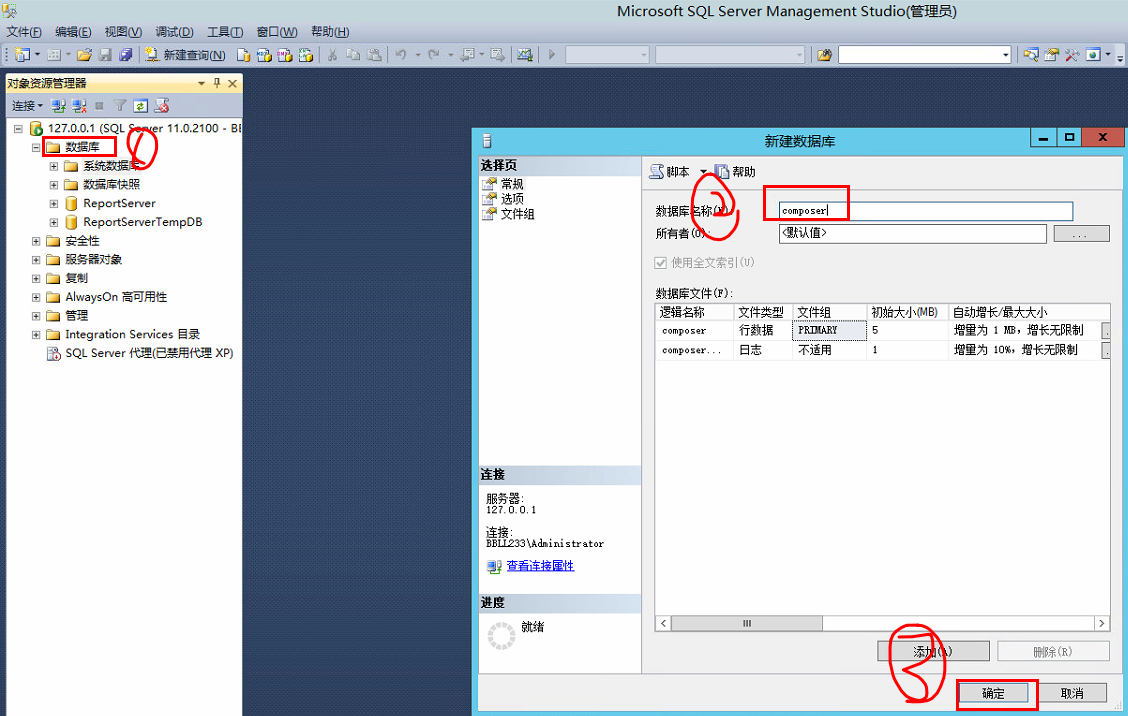
创建SQL数据库,右键数据库-新建数据库-给数据库起名字-确定
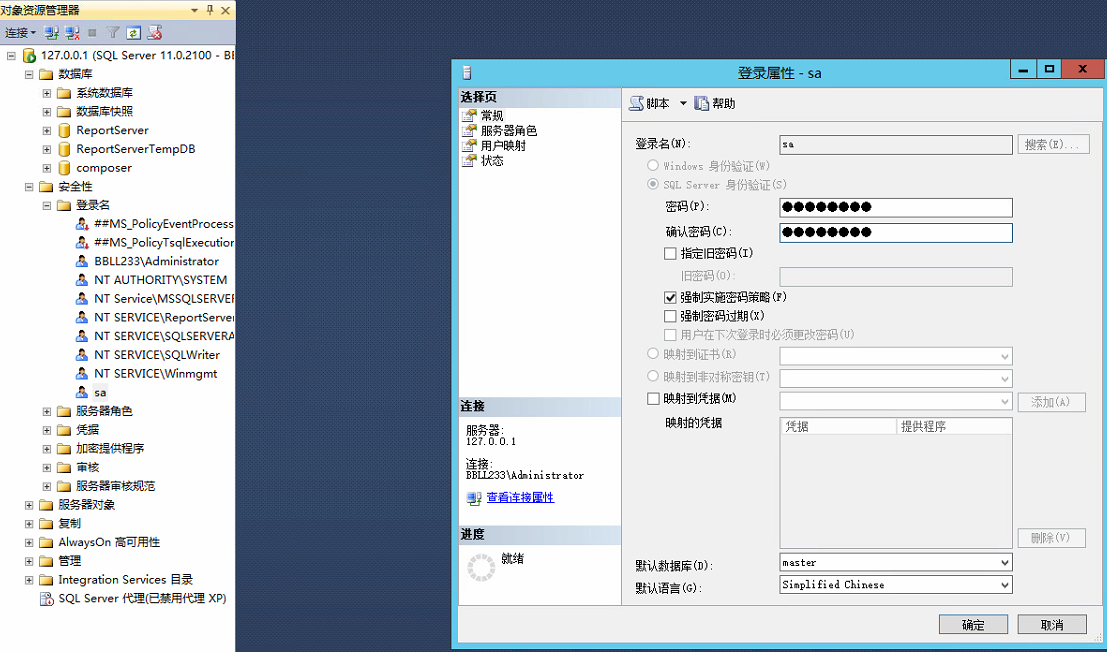
重置sa账户的密码

打开ODBC
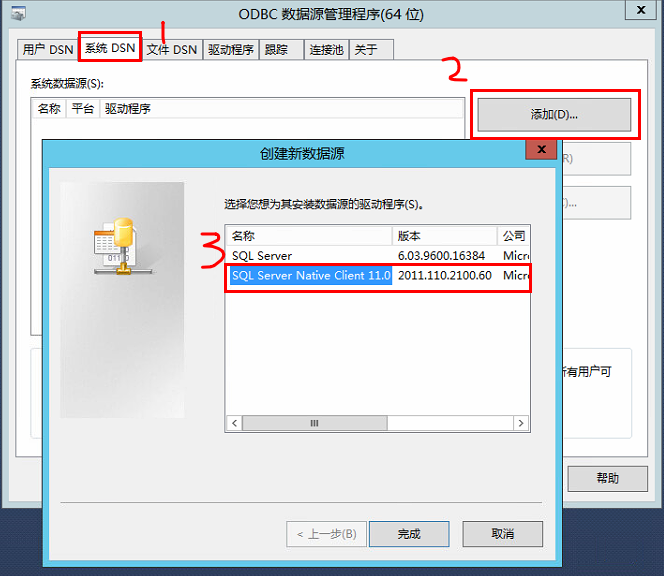
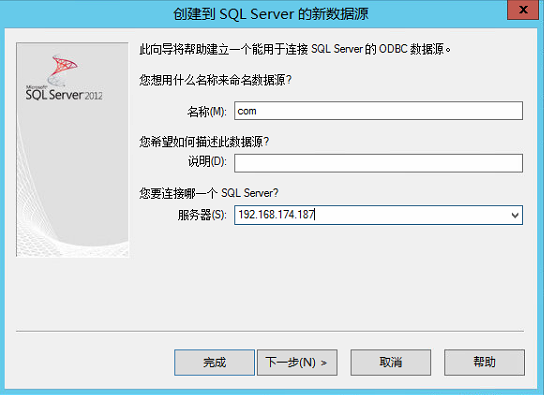
连接的数据库
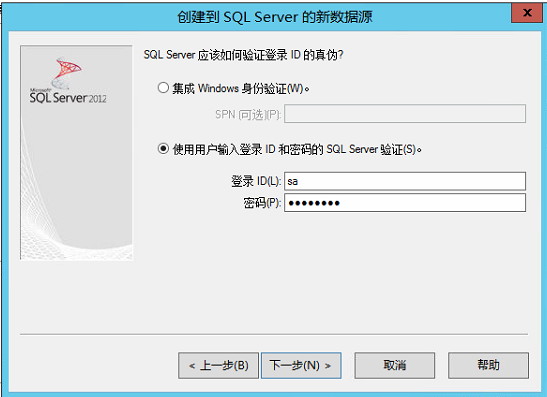
账号密码
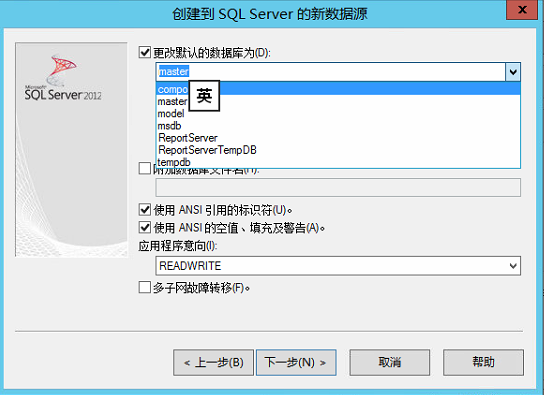
更改为创建的composer数据库
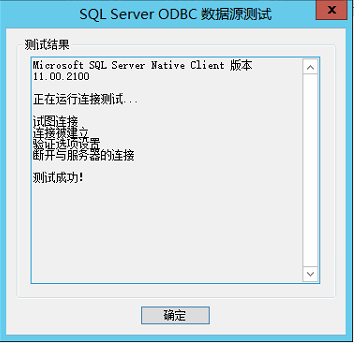
其他选项默认,测试连接成功
注:ODBC是在使用数据库的服务器上配置的,如使用的远程数据库,则ODBC配置在本机上
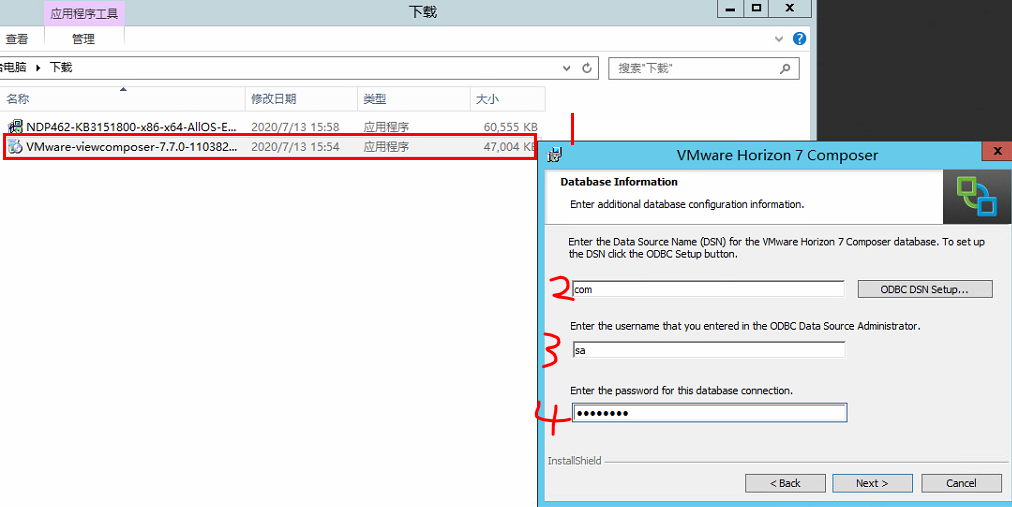
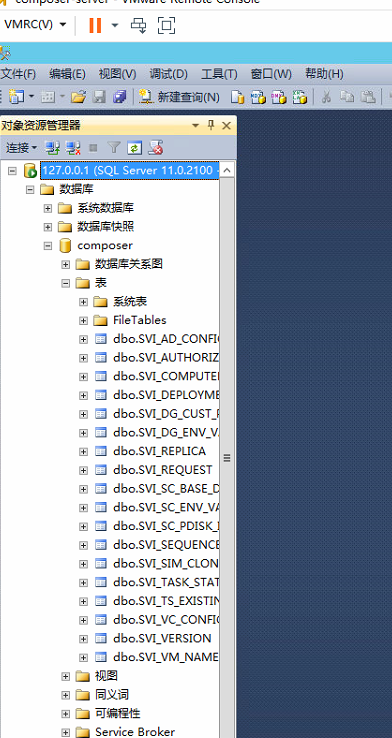
安装完成后可以在composer数据库中看到新增的表结构
第八步 配置composer和部署链接克隆模板
部署链接克隆模板必须使用共享存储,因此这里使用openfiler模拟IP SAN共享存储
使用VMware workstations安装openfiler,注意openfiler的分区需要自己重新配置,
一般/分区2G,swap交换分区2G,其余空间为存储空间,配好IP地址网关等信息即可
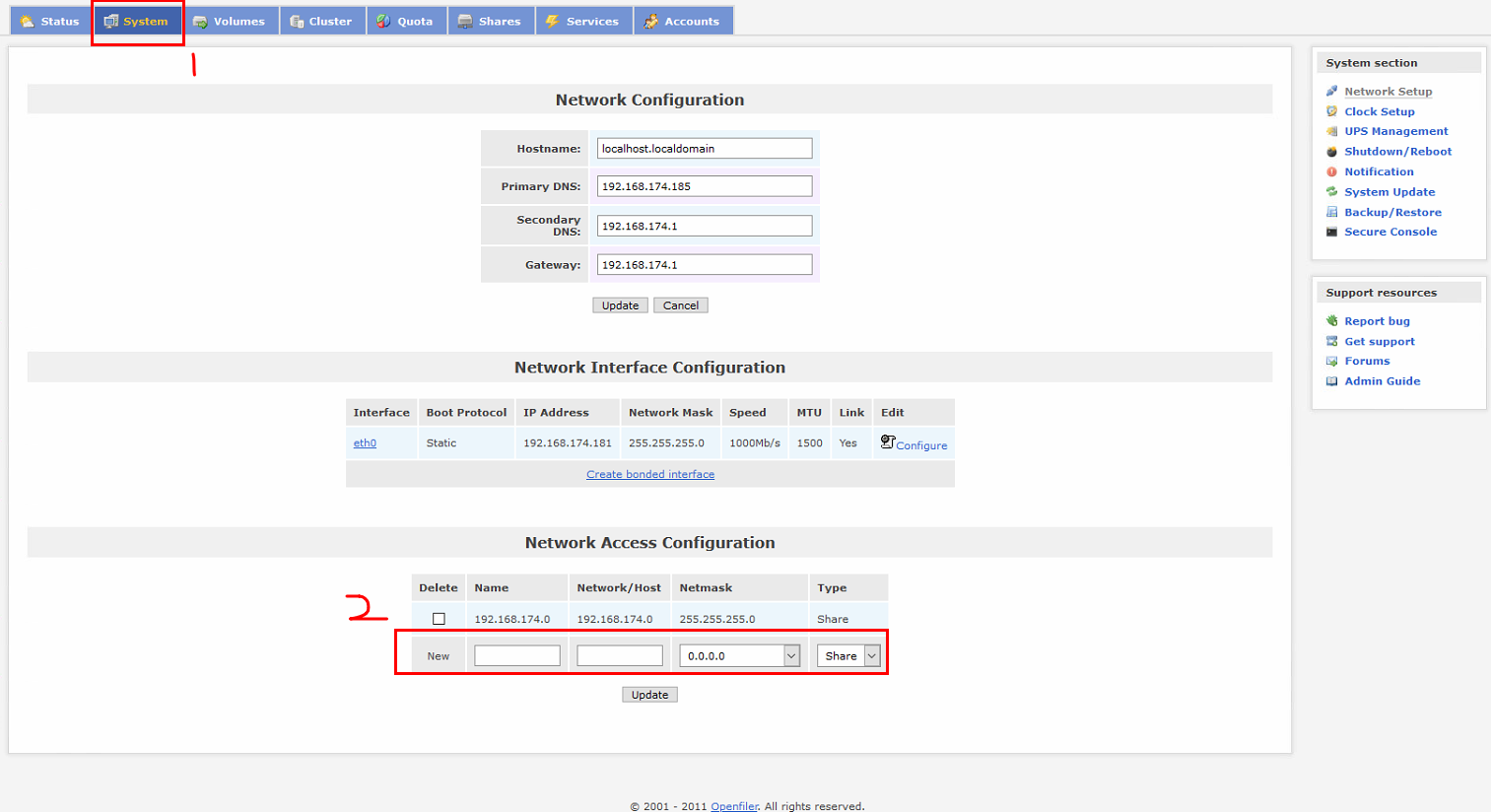
通过浏览器登录openfiler配置页面,登录名和密码都是默认的:openfiler和password
首先添加该网段可以访问openfiler

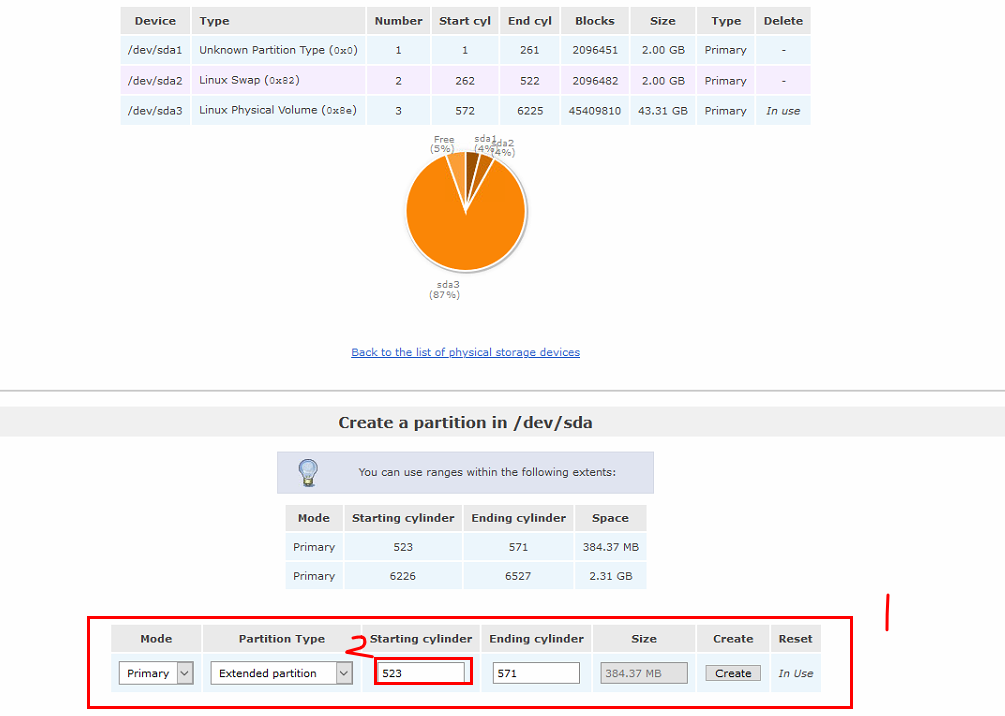
步骤2需要预留一点空间,如图输入600即可
如图步骤创建物理卷
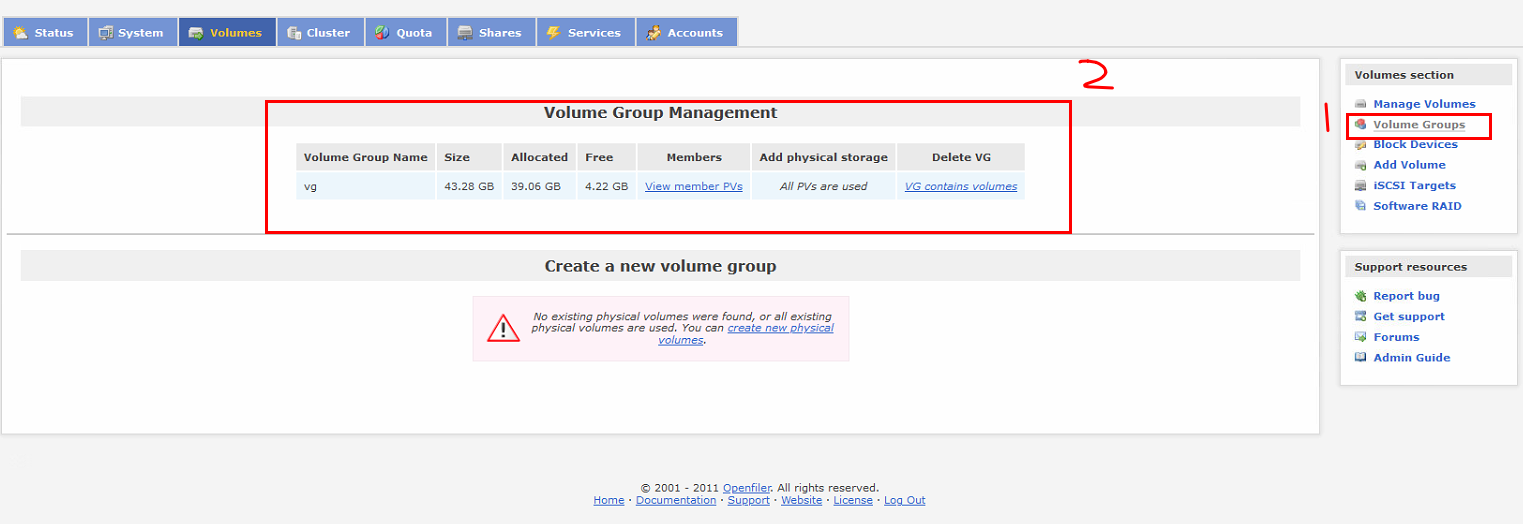
将物理卷加入卷组
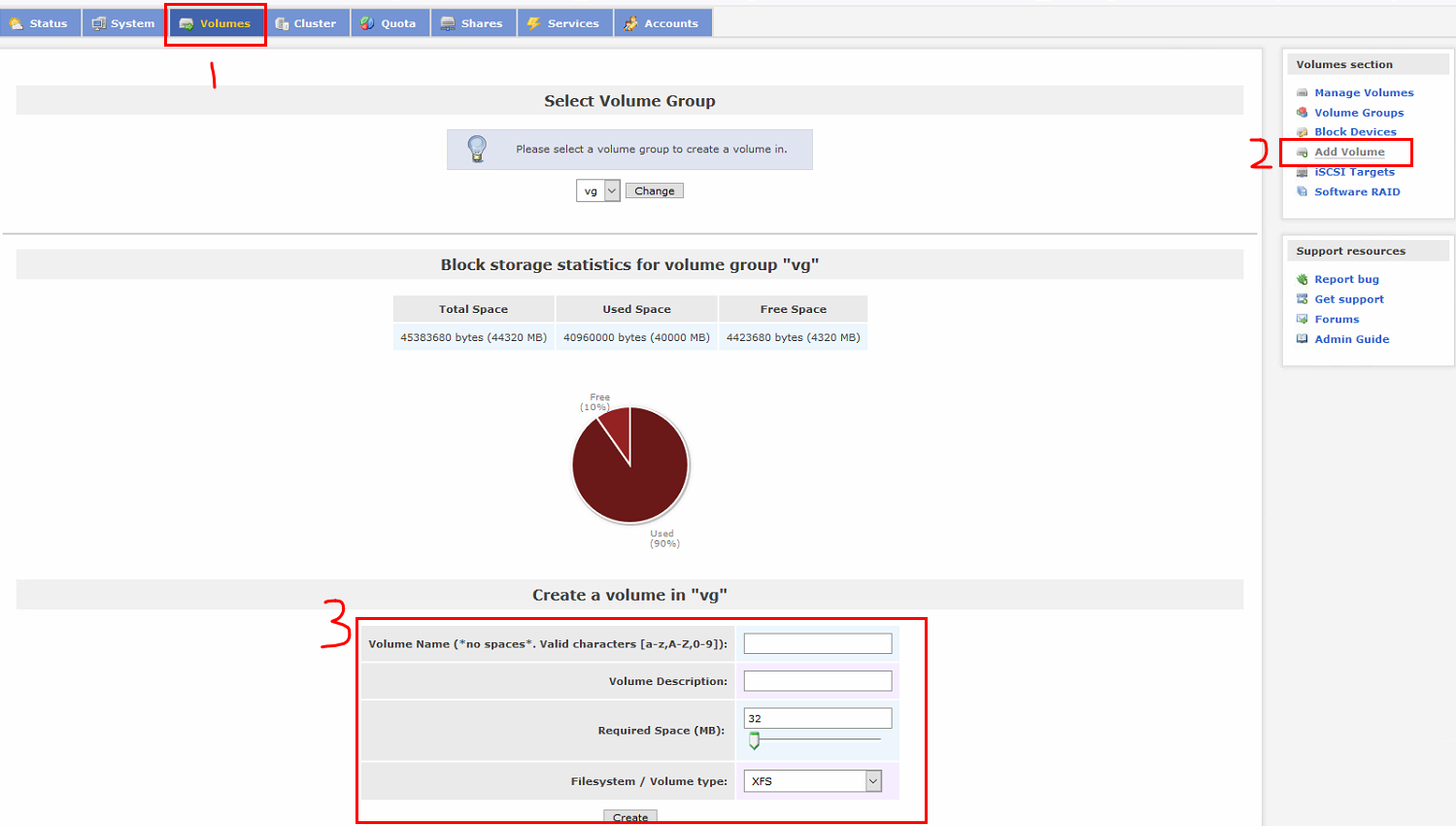
从卷组划分逻辑卷,划分为不带文件系统的块设备
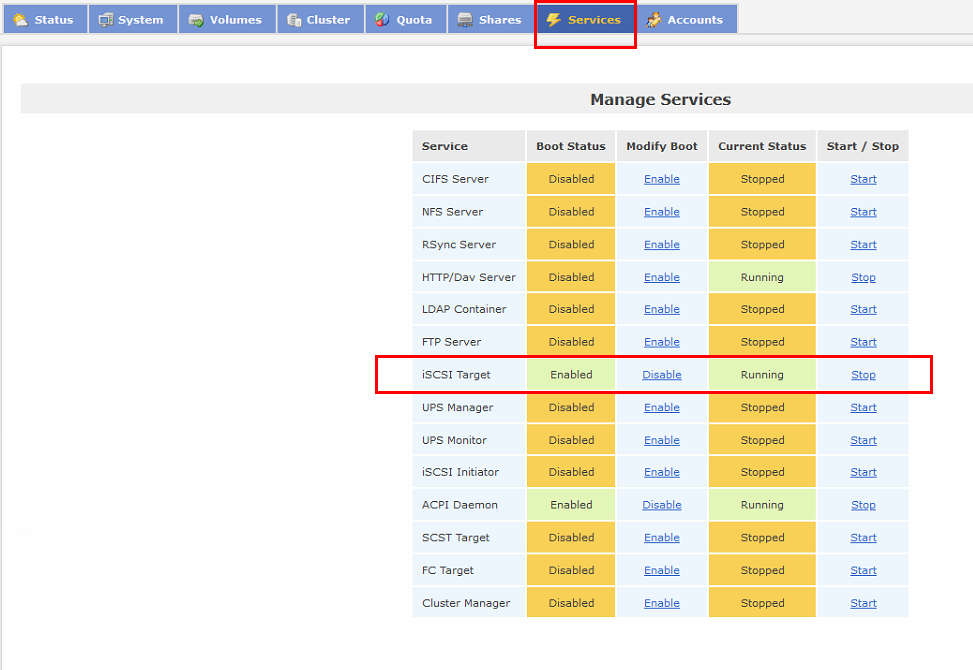
将iscsi映射的服务打开
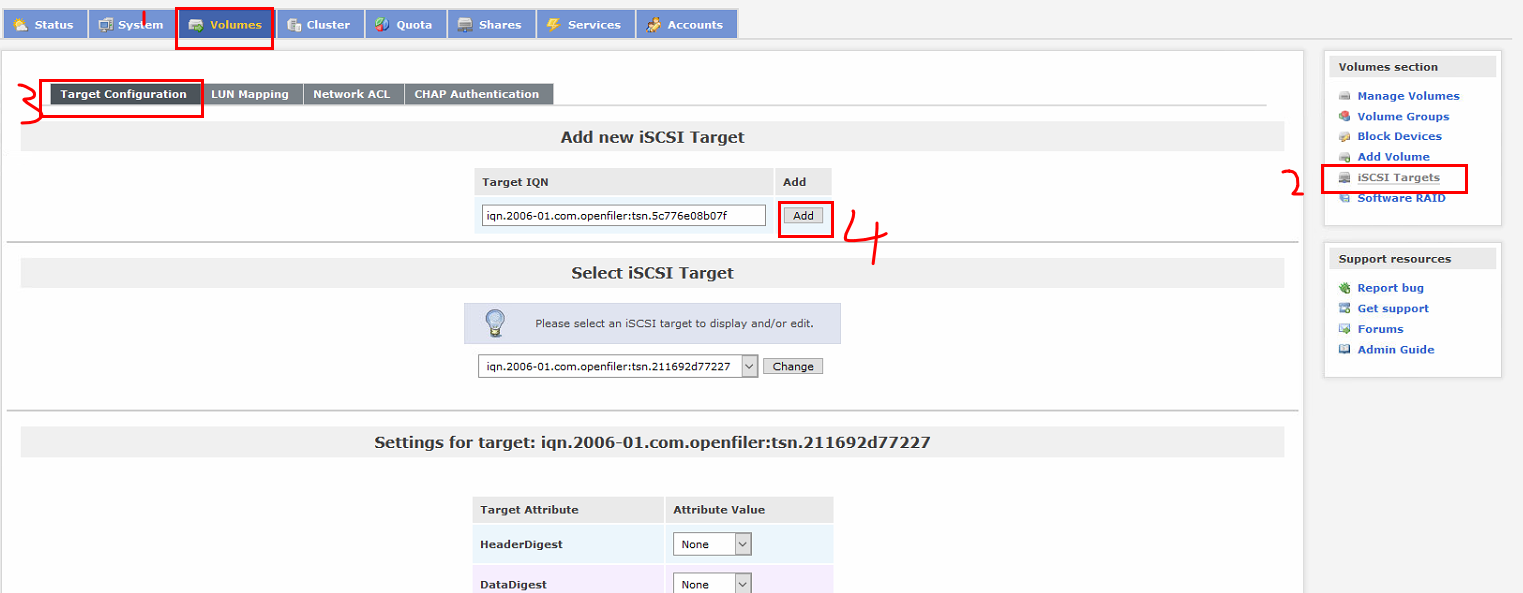


如图将iscsi映射,并允许改IP段访问

在vcenter中添加iscsi软件适配器
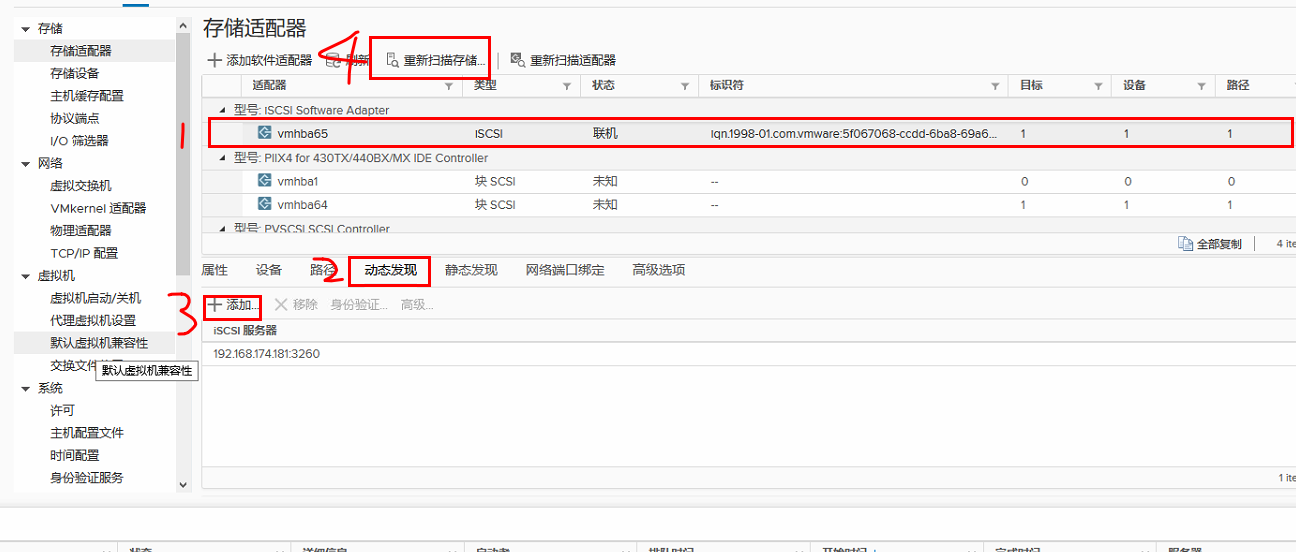
将openfiler的IP添加以后重新扫描存储适配器,在设备中可以发现模拟的块设备

新建数据存储,选择新的块设备并格式化即可
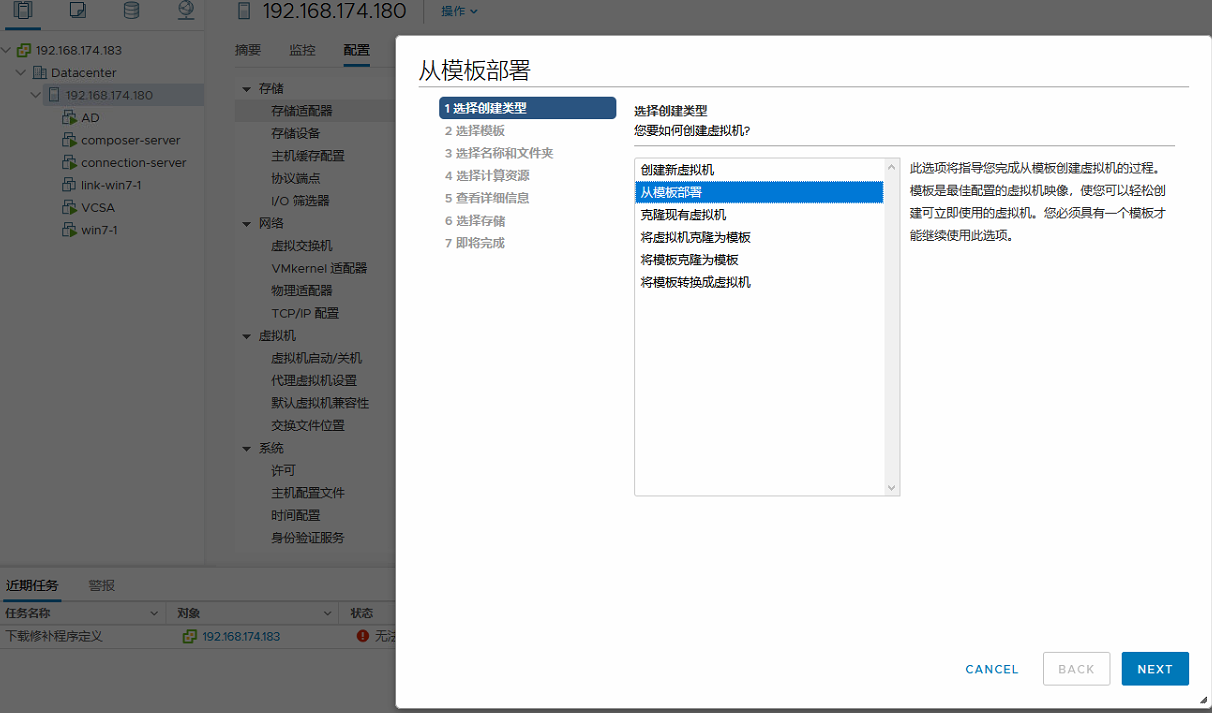
新建win7虚拟机模板,重模板部署,且选择新的存储
配置完成后关机,创建快照
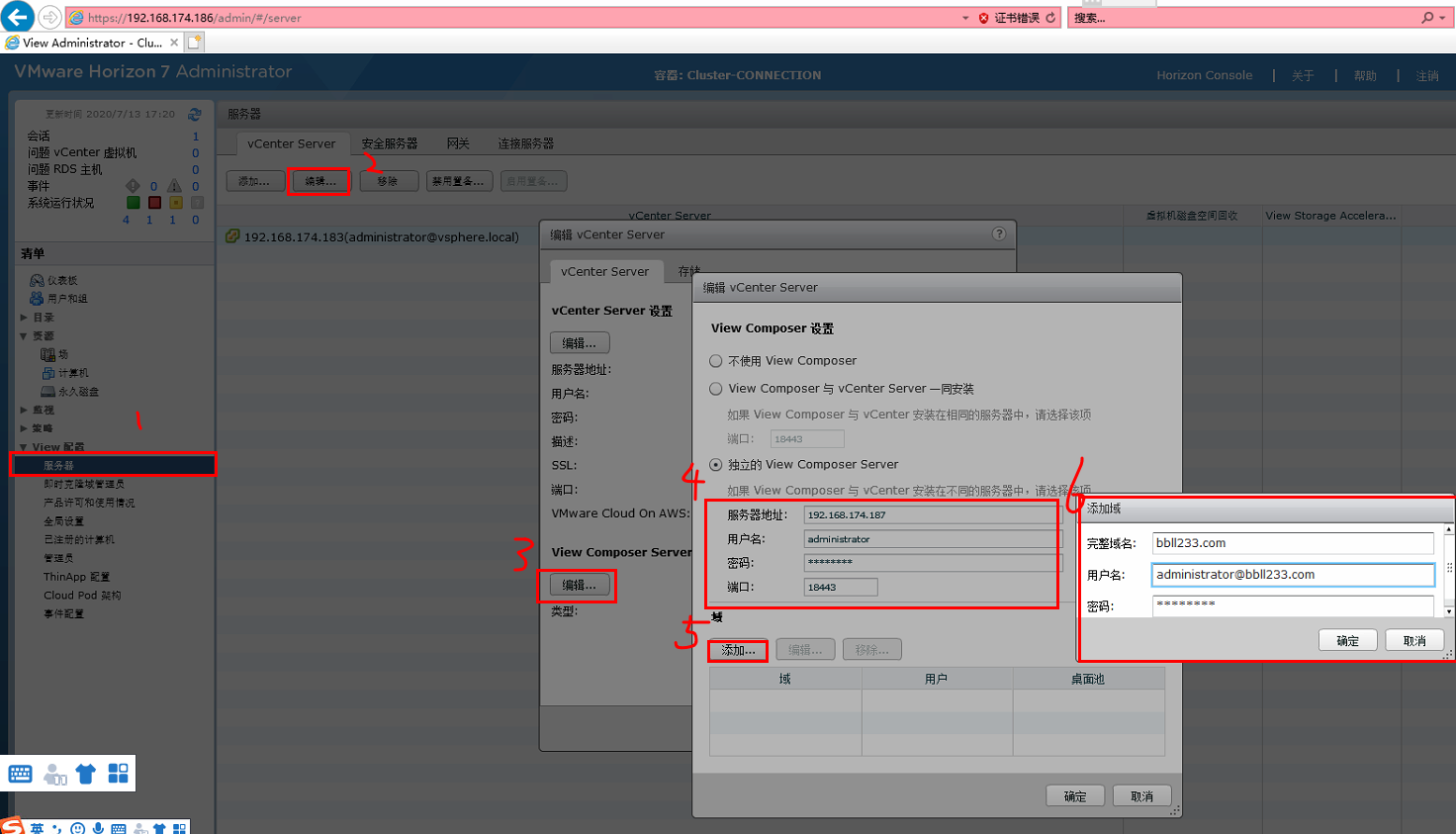
登录connection服务器,在connection的配置页面中选择先前添加的vcenter服务器,如图添加响应的信息。添加域如果失败就先完成
前面的信息,再添加域即可

添加桌面池,选择view composer 链接克隆
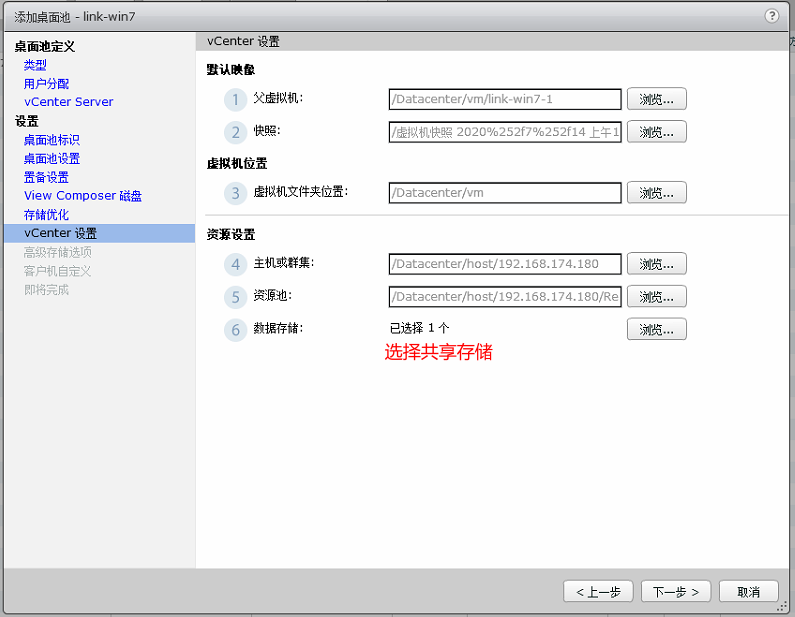
剩下步骤与完全克隆步骤一样,登录虚拟桌面即可
PS:实际生产环境需要部署安全服务器,安装步骤与连接服务器基本相同
保证两台服务器的计算机名不同,使用连接服务器同样的安装包

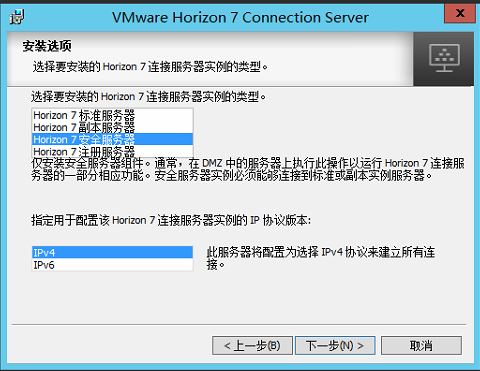

在连接服务器上设置安全服务器对接密码
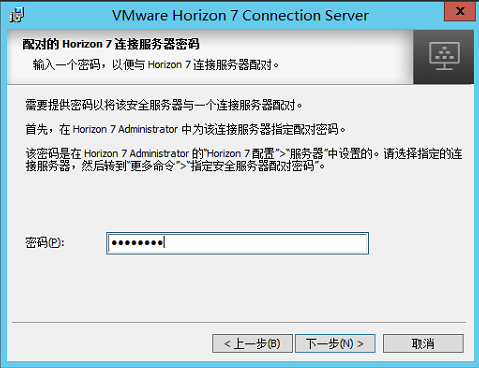
输入对应点密码即可

如果无法登陆连接服务器配置页面,可以从vcenter登陆connection服务器,登陆域账户时报错:
服务器上的安全数据没有此工作站信任关系的计算机账户
此时退出域,重新加入即可